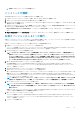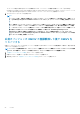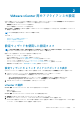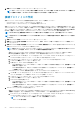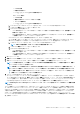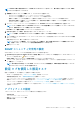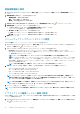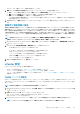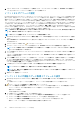Install Guide
1. 登録済み OMIVV アプライアンスを再起動します。
インストールの確認
次の手順で OMIVV のインストールが正常に行われたことを検証します。
1. vSphere クライアントのウィンドウをすべて閉じ、新しい vSphere Web Client を開始します。
2. OMIVV アイコンが vSphere Web Client 内に表示されることを確認します。
3. vCenter Server から仮想アプライアンスの IP アドレスまたはホスト名宛てに ping コマンドを実行して、vCenter が OMIVV と通
信可能であることを確認します。
4. vSphere ウェブクライアントで、ホーム > 管理 > ソリューション の順にクリックし、Plug-In Management (古いバージョンの
vCenter)または Client Plug-Ins (新しいバージョン)をクリックします。
Plug-In Management または Client Plug-Ins ページのアクセス制限の詳細については、VMware のマニュアルを参照してくだ
さい。
5. Plug-In Management または Client Plug-Ins ウィンドウで、OMIVV がインストールされ、有効化されていることを確認します。
以前のバージョンから 4.1 への移行
以前のバージョンをアンインストールした後に v4.1 OVF を改めて展開してから、バックアップとリストアのパスを使用して以前の
バージョン(3.x)からバージョン 4.1 にデータを移行することができます。
以前のバージョンから OMIVV バージョン 4.1 に移行するには、次の手順を実行します。
1. 以前のリリース(v3.x)のデータベースのバックアップを取得します。
バックパックの詳細については、Dell.com/support/manuals にある『OpenManage Integration for VMware vCenter User’s
Guide』(OpenManage Integration for VMware vCenter ユーザーズガイド)を参照してください。
2. vCenter から旧アプライアンスの電源を切ります。
メモ: vCenter から OMIVV のプラグインの登録を解除しないでください。vCenter からプラグインの登録を解除すると、
OMIVV プラグインによって vCenter に登録されたアラームと、そのアラームで実行されるカスタマイズ(アクションな
ど)がすべて削除されます。バックアップ後にプラグイン登録解除した場合、詳細については、『
OpenManage Integration
for VMware vCenter Quick Installation Guide for vSphere Web Client Version 4.1
』(vSphere ウェブクライアントバージ
ョン 4.1 向け OpenManage Integration for VMware vCenter クイックインストールガイド)を参照してください。
3. 新しい OpenManage Integration バージョン 4.1 の OVF を展開します。
OVF 展開の詳細については、『OpenManage Integration for VMware vCenter Quick Installation Guide for vSphere Web Client
Version 4.1』(vSphere ウェブクライアントバージョン 4.1 向け OpenManage Integration for VMware vCenter クイックインストー
ルガイド)を参照してください。
4. OpenManage Integration バージョン 4.1 アプライアンスに電源を入れます。
5. OMIVV アプライアンスのネットワークおよびタイムゾーンを設定します。
新しい OpenManage Integration バージョン 4.1 のアプライアンスの IP アドレスが、旧アプライアンスのものと同じであることを
確認します。ネットワーク詳細を設定するには、『OpenManage Integration for VMware vCenter Quick Installation Guide for
vSphere Web Client Version 4.1』(vSphere ウェブクライアントバージョン 4.1 向け OpenManage Integration for VMware vCenter ク
イックインストールガイド)を参照してください。
メモ: OMIVV 4.1 アプライアンスの IP アドレスが古いアプライアンスのものと同じでない場合、OMIVV プラグインが正常
に動作しない可能性があります。この場合、すべての vCenter インスタンスの登録を解除して、再度登録してください。
6. 新しい OMIVV アプライアンスにデータベースを復元します。
メモ: クラスタで Proactive HA を有効にしている場合は、OMIVV がそれらのクラスタの Dell Inc プロバイダを登録解除
し、復元後に Dell Inc プロバイダを再度登録します。そのため、Dell ホストの正常性アップデートは、復元が完了するまで
使用できません。
詳細については、Dell.com/support/manuals にある『OpenManage Integration for VMware vCenter
ユ
ー
ザ
ー
ズガイド
』の「バ
ックアップからの OMIVV データベースの復元」を参照してください。
7. 新しいライセンスファイルをアップロードします。
ライセンスの詳細については、『OpenManage Integration for VMware vCenter Quick Installation Guide for vSphere Web Client
Version 4.1』(vSphere ウェブクライアントバージョン 4.1 向け OpenManage Integration for VMware vCenter クイックインストー
ルガイド)を参照してください。
8. アプライアンスを検証します。
はじめに 21